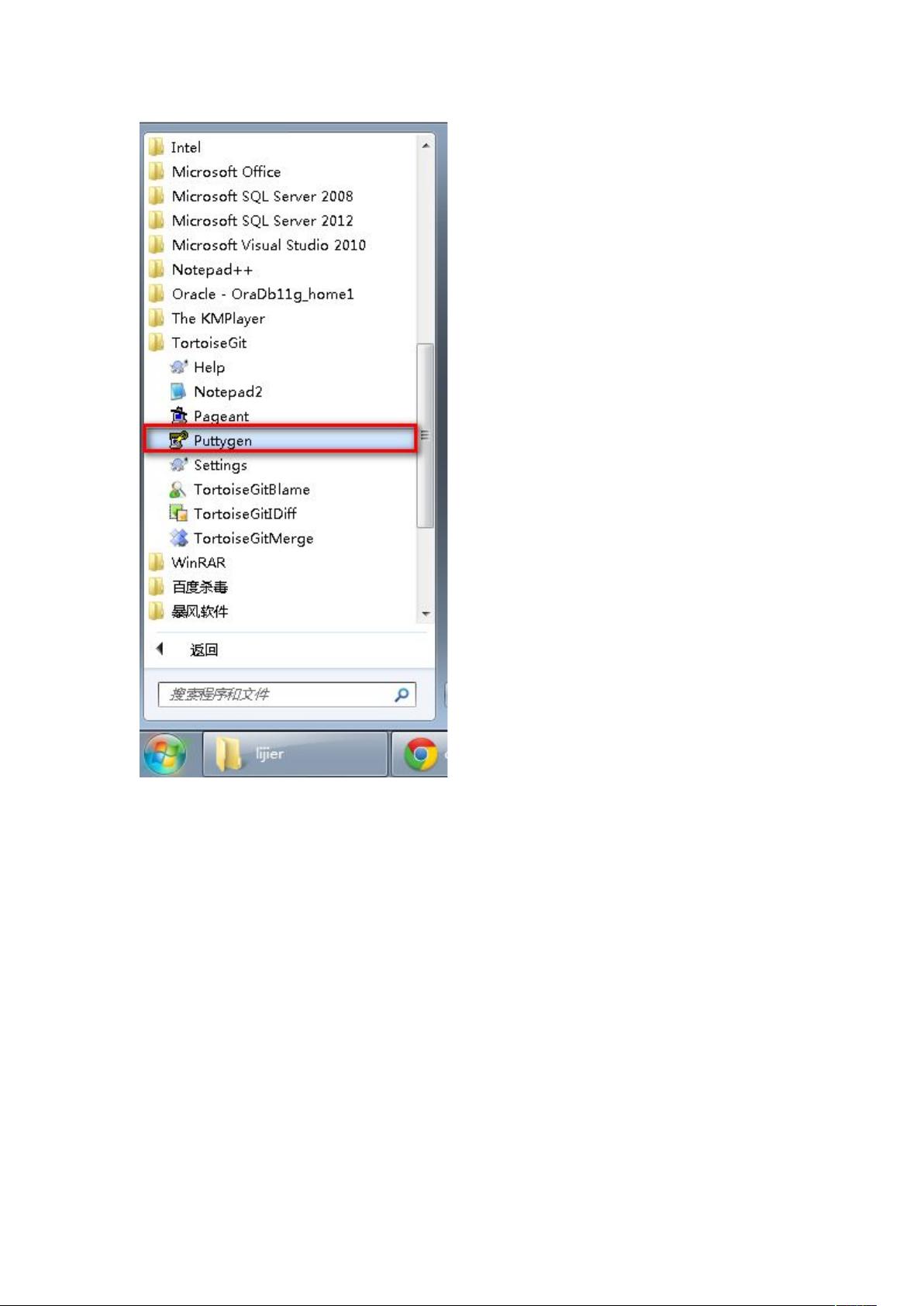TortoiseGit使用教程:从安装到克隆代码
需积分: 50 90 浏览量
更新于2024-07-22
收藏 952KB DOCX 举报
"这份文档详细介绍了如何使用TortoiseGit作为Git客户端进行源代码管理的基本操作,包括安装、配置SSH密钥、设置TortoiseGit、以及从Gerrit仓库克隆项目等步骤。"
TortoiseGit是Git的一个图形化界面工具,尤其适合Windows用户使用,它提供了与Windows资源管理器集成的右键菜单,使得Git操作更加直观和便捷。以下将详细介绍TortoiseGit的基本操作:
1. **安装TortoiseGit和msysGit**
在安装TortoiseGit之前,必须先安装msysGit,因为TortoiseGit依赖于msysGit的底层Git环境。可以从指定的网络路径下载这两个软件,并按照提示进行安装。注意安装顺序,先装msysGit,再装TortoiseGit。
2. **创建.ssh文件夹和生成SSH Key**
SSH Key用于身份验证,确保只有授权用户可以访问Git仓库。在个人文件夹下创建名为`.ssh`的隐藏文件夹,可以通过Git Bash命令行工具(`mkdir .ssh`)或图形界面来实现。接着使用PuTTYgen生成公钥和私钥,将它们保存在刚才创建的.ssh文件夹内。
3. **上传公钥到Gerrit**
公钥需要上传到Gerrit系统中以便进行身份验证。访问Gerrit站点(如http://10.10.21.115:8080/gerrit),使用域账号登录并设置用户信息,然后将PuTTYgen生成的sshpubkey值上传到Gerrit。
4. **配置TortoiseGit**
在本地磁盘选择一个文件夹,右键点击并选择TortoiseGit -> Settings,设置当前用户的登录账号信息。这样TortoiseGit就能知道哪个Git账户应该用于与远程仓库交互。
5. **克隆项目代码**
登录Gerrit后,找到需要的项目,复制项目的SSH URL。在本地准备好的文件夹中,右键点击,选择Git Clone,粘贴项目URL,并指定刚才生成的私钥。点击OK开始克隆过程,等待进度条完成,然后点击Abort结束克隆。
6. **后续操作**
克隆完成后,会在本地生成一个包含`.git`文件夹的工作目录,至此,你已经成功将项目代码下载到本地。接下来就可以进行提交、拉取、合并等Git操作了。
这些基本操作是使用TortoiseGit进行源代码管理的基础,通过这个工具,开发者可以方便地进行版本控制,协同开发,以及与Gerrit等代码审核系统集成。了解并熟练掌握这些操作,将有助于提升开发效率和代码管理的质量。
892 浏览量
2337 浏览量
2014-05-22 上传
2015-01-14 上传
127 浏览量
181 浏览量
158 浏览量
351 浏览量
781 浏览量
yangyan_0214
- 粉丝: 1
最新资源
- 2016版四级行政区划SQL数据库及其应用
- Android入门小白的webService访问实践Demo
- 自动清理浏览器搜索历史的Search Privately-crx插件
- Python+MySQL实现的教务管理系统课程设计
- Swydo自定义集成教程:让在线平台数据无缝接入
- 如何查看文件后缀及了解其应用
- iOS实现简易webView加载功能
- Nest框架:高效可扩展的Node.js服务器端开发
- SourceTree 1.8.3版本发布,功能优化与更新
- Web Cache Viewer:浏览器扩展浏览历史缓存
- 《笨办法学Python 3》英文原版教程解析
- 探索Shell扩展技术及其应用
- Java项目中Geocoder相关依赖jar文件导览
- 系统窗口枚举与句柄获取及关闭技术解析
- Docker代码演示:Python和Node.js环境配置示例
- iOS APP版本更新弹窗提醒功能